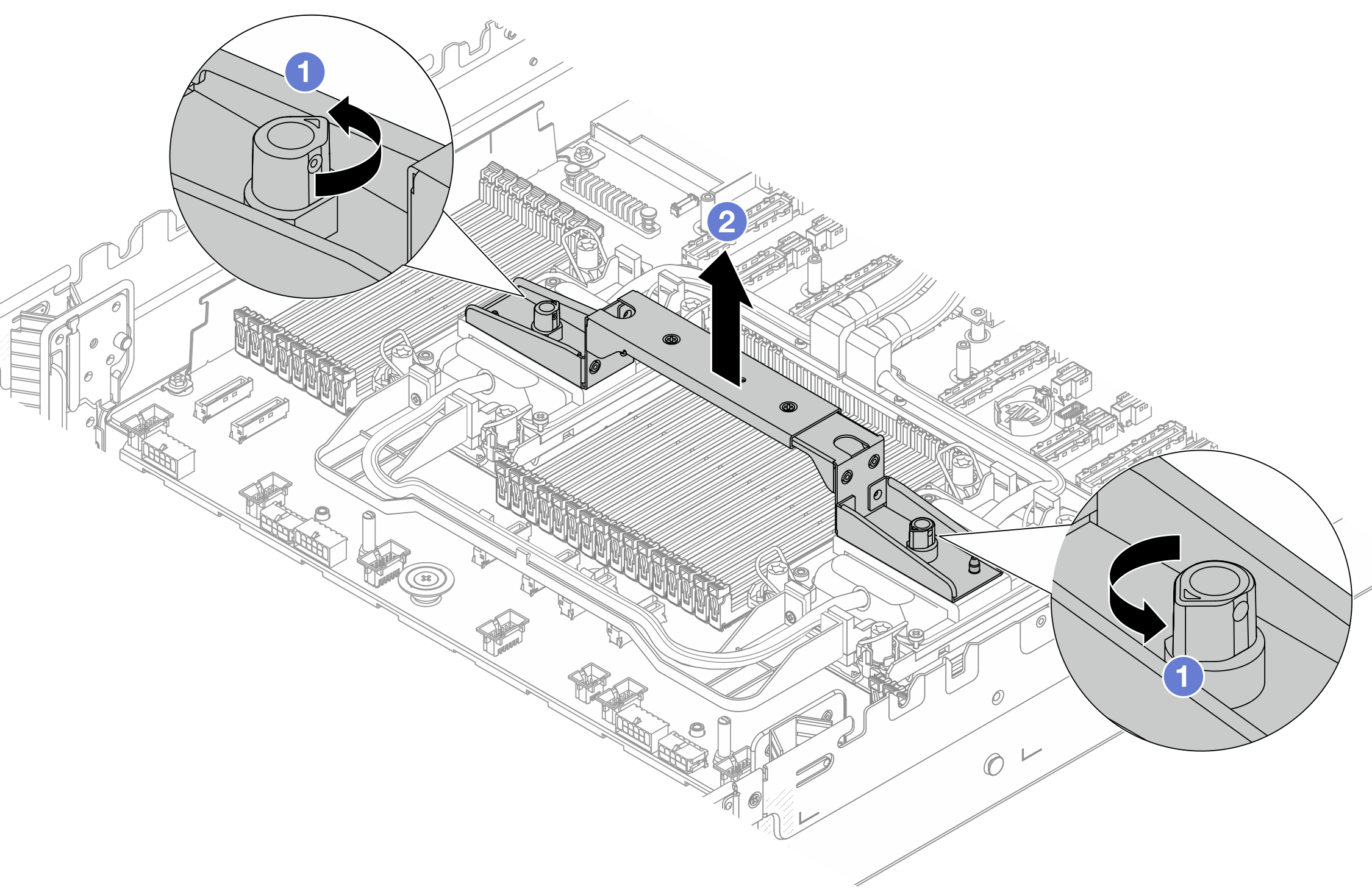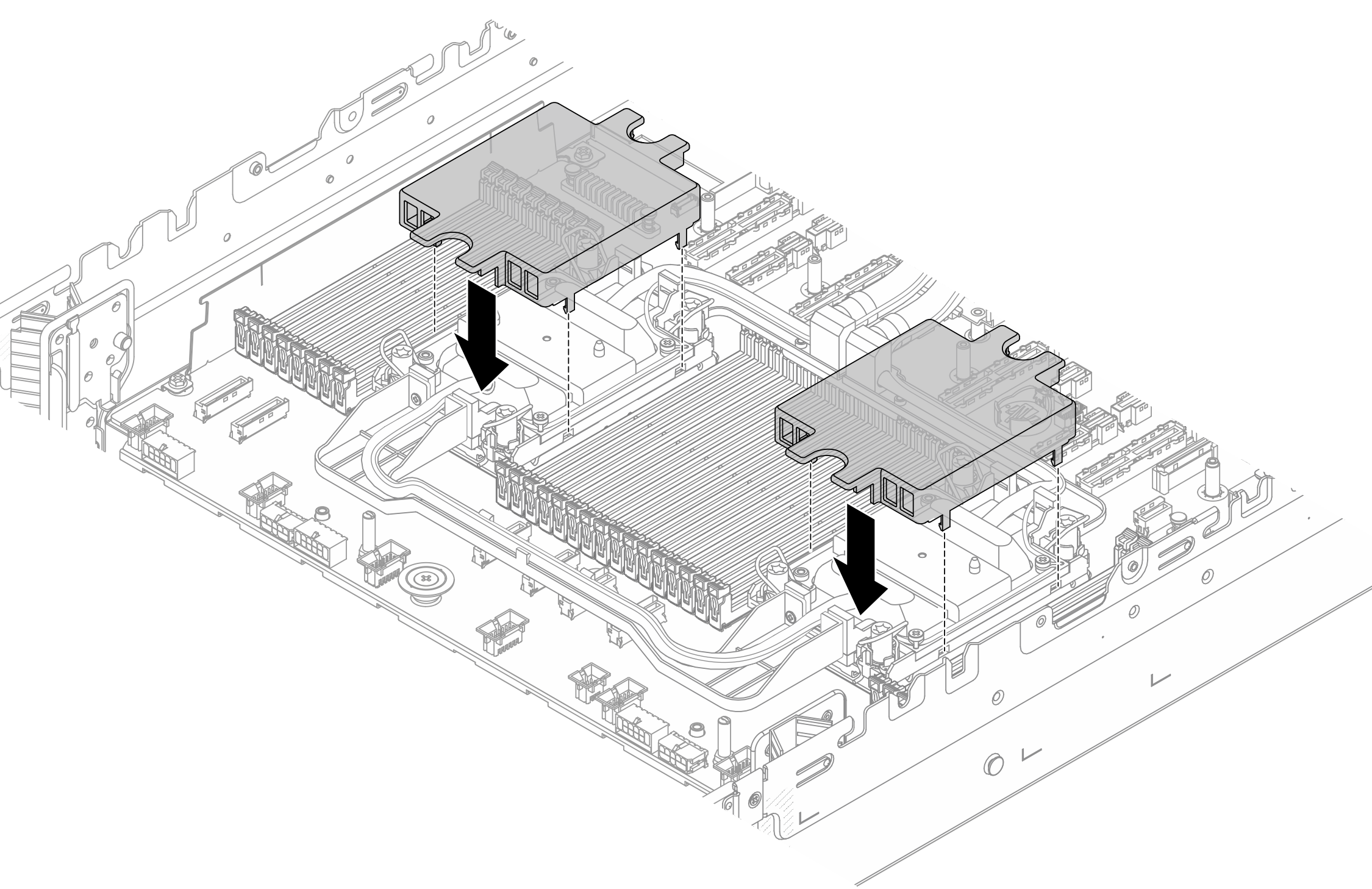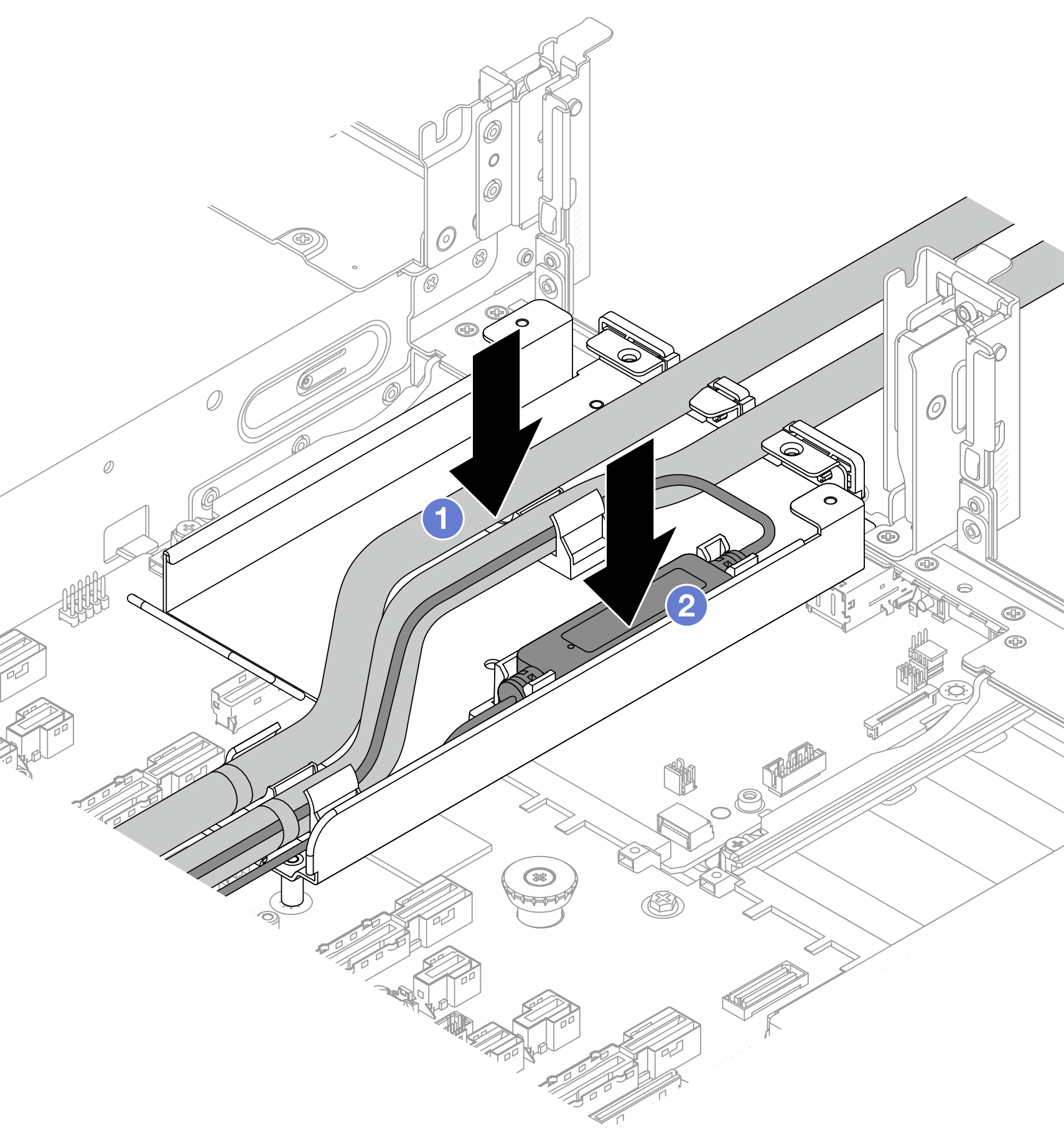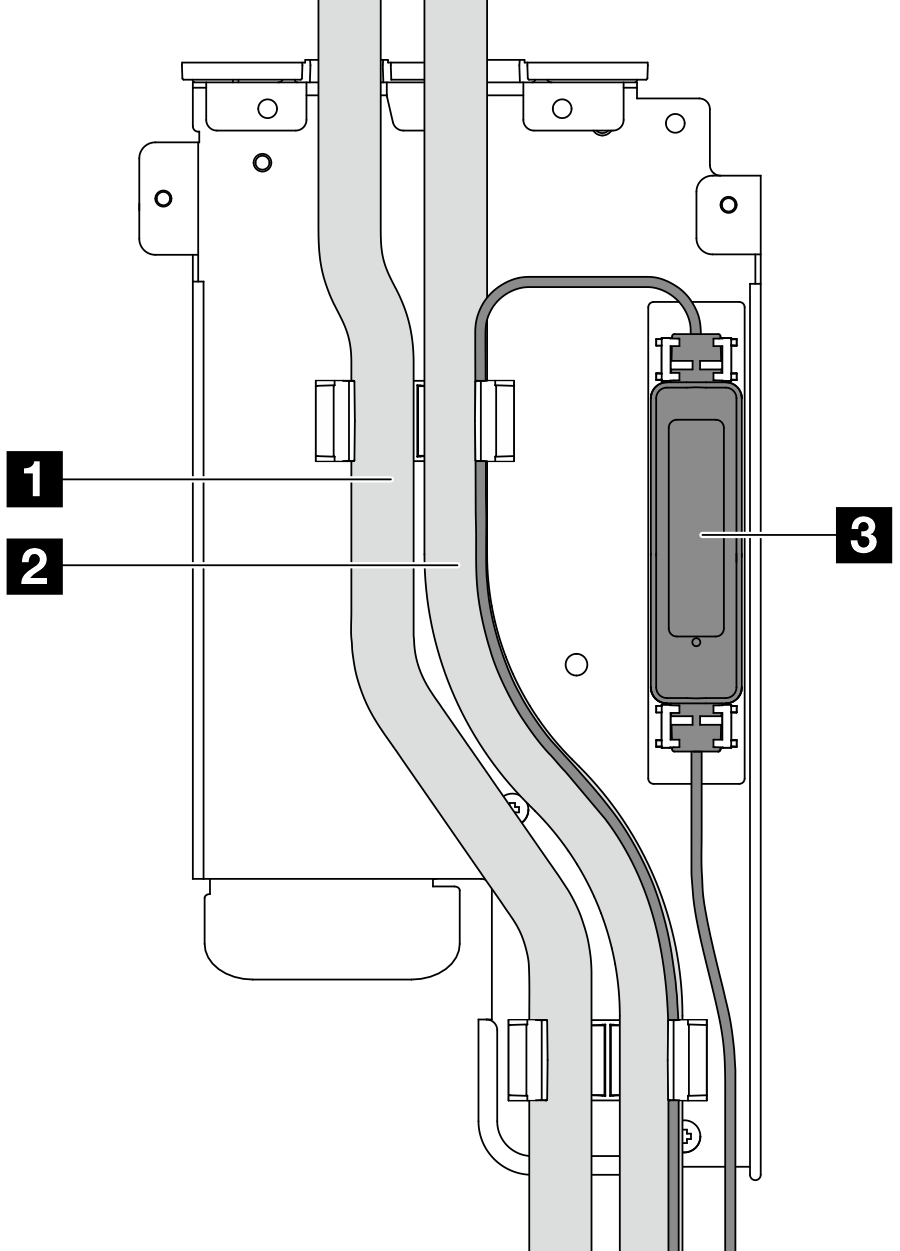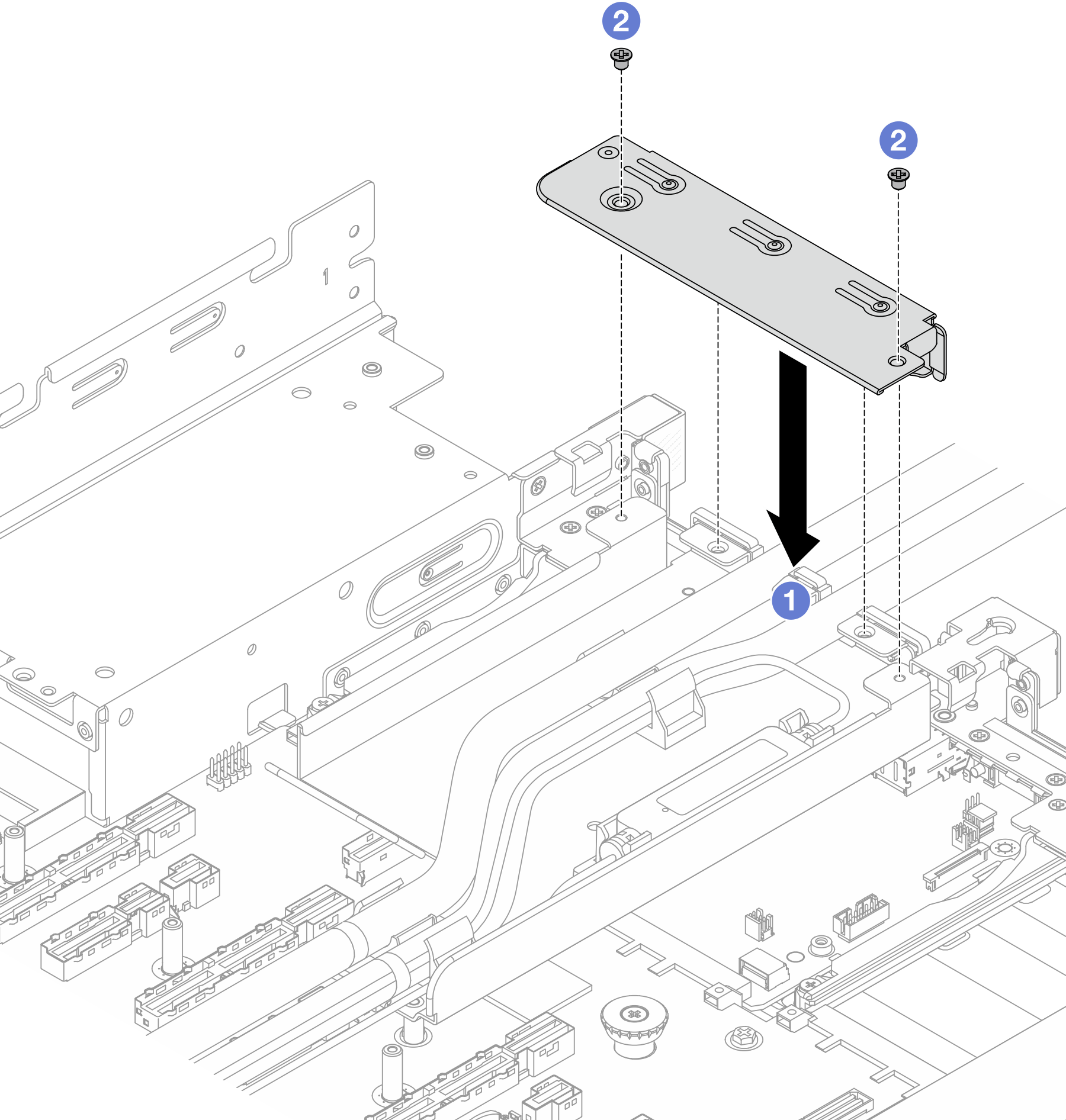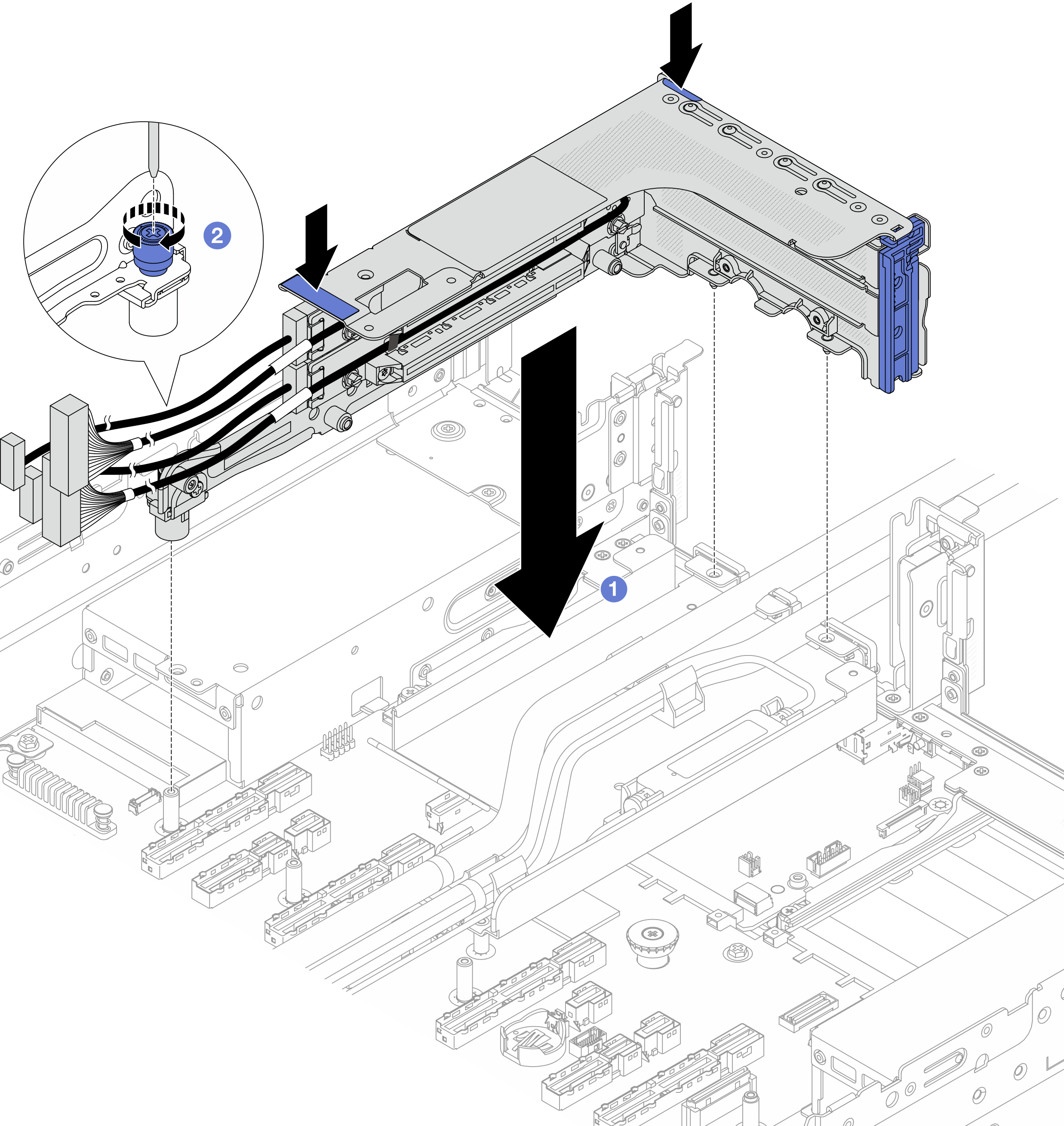Lenovo Processor Neptune Core Module installieren
Führen Sie die Anweisungen in diesem Abschnitt aus, wenn Sie den Processor Neptune Core Module installieren möchten.
Diese Aufgabe muss von qualifizierten Kundendiensttechnikern durchgeführt werden, die von Lenovo Service zertifiziert sind. Versuchen Sie nicht, die Komponente ohne eine passende Schulung und Qualifikation zu entfernen oder zu installieren.
Wenden Sie sich an Lenovo Professional Services, wenn Sie das Teil zum ersten Mal installieren möchten.
Zu dieser Aufgabe

Lesen Sie Installationsrichtlinien und Sicherheitsprüfungscheckliste, um sicherzustellen, dass Sie sicher arbeiten.
Schalten Sie den Server und die Peripheriegeräte aus und trennen Sie alle Netzkabel und alle externen Kabel. Siehe Server ausschalten.
Vermeiden Sie den Kontakt mit statischen Aufladungen. Diese können zu einem Systemstopp und Datenverlust führen. Belassen Sie elektrostatisch empfindliche Komponenten bis zur Installation in ihren antistatischen Schutzhüllen. Handhaben Sie diese Einheiten mit einem Antistatikarmband oder einem anderen Erdungssystem.
| Liste der Drehmomentschraubendrehertypen | Schraubentyp |
|---|---|
| T30-Torx-Schraubendreher | T30-Torx-Schrauben |
Vorgehensweise
Nach dieser Aufgabe
Schließen Sie den Austausch von Komponenten ab, (Informationen hierzu finden Sie im Abschnitt Austausch von Komponenten abschließen.)
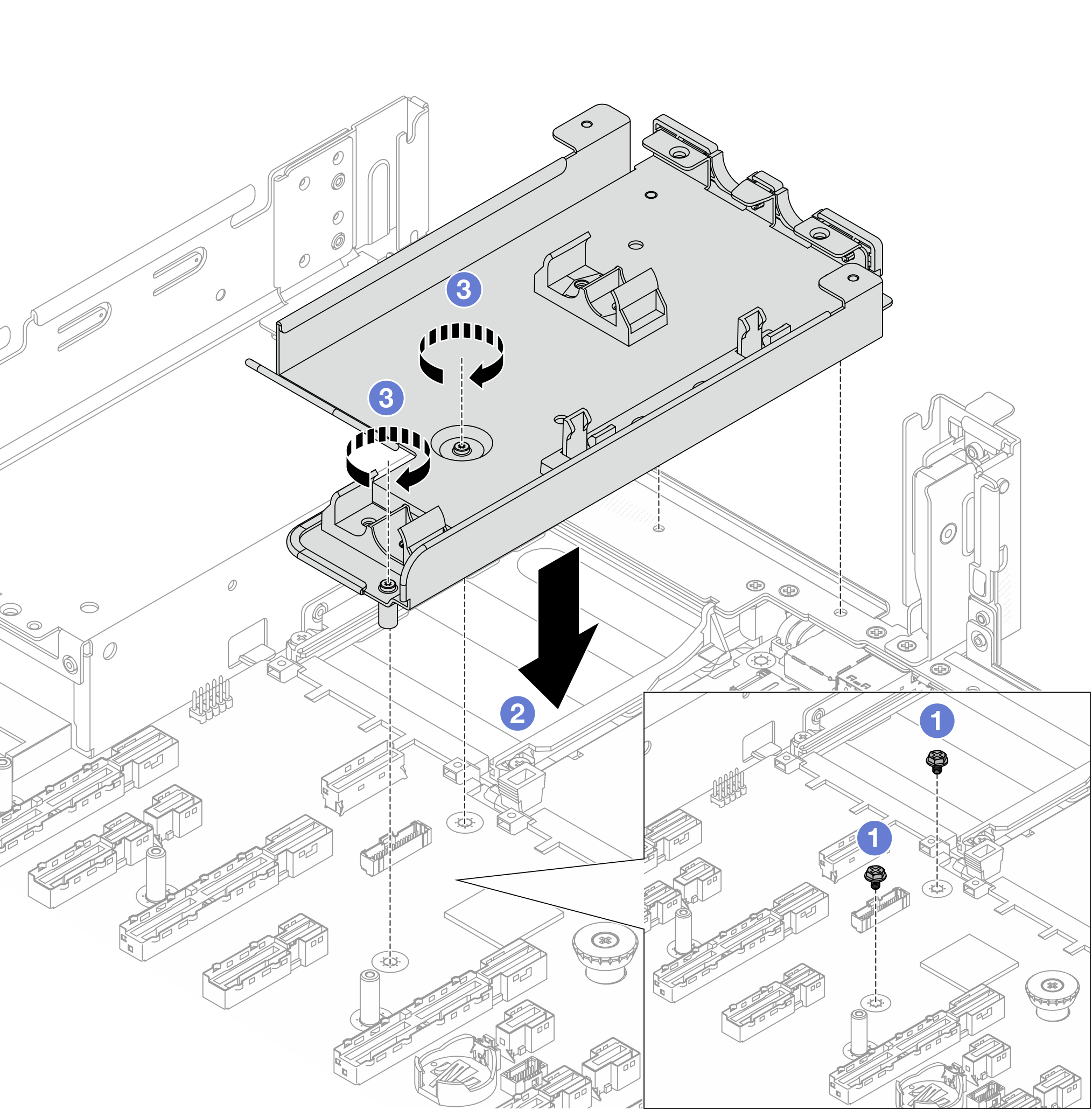
 Falls erforderlich, entfernen Sie die Schrauben an der Systemplatinenbaugruppe.
Falls erforderlich, entfernen Sie die Schrauben an der Systemplatinenbaugruppe. Richten Sie die Schraubenlöcher der Schlauchhalterung an den Schraubenlöchern der Systemplatinenbaugruppe aus und richten Sie die Führungsstifte der Halterung an den Öffnungen an der Rückwand aus.
Richten Sie die Schraubenlöcher der Schlauchhalterung an den Schraubenlöchern der Systemplatinenbaugruppe aus und richten Sie die Führungsstifte der Halterung an den Öffnungen an der Rückwand aus. Bringen Sie die Schrauben an, um die Schlauchhalterung an der Systemplatinenbaugruppe zu befestigen.
Bringen Sie die Schrauben an, um die Schlauchhalterung an der Systemplatinenbaugruppe zu befestigen.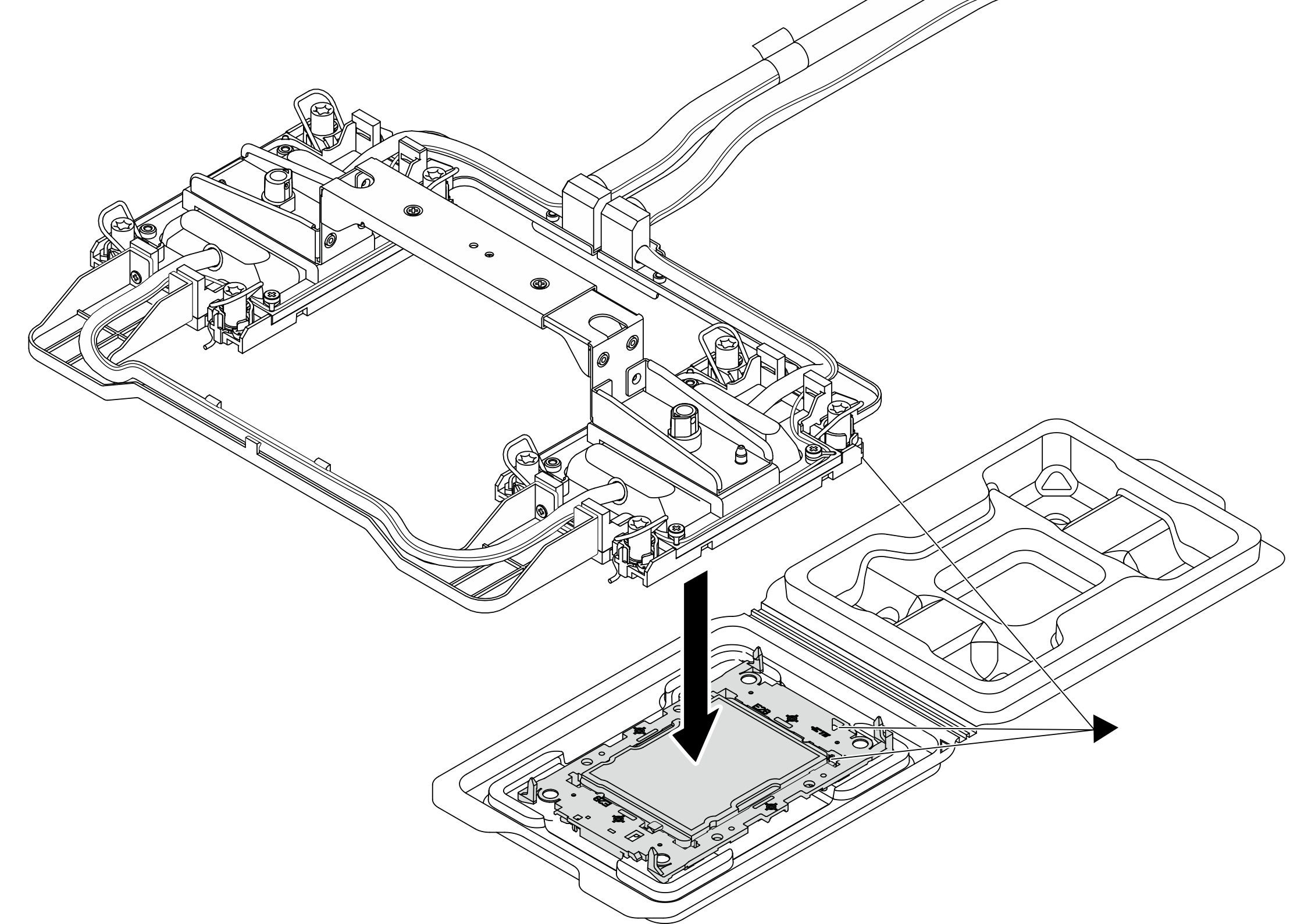
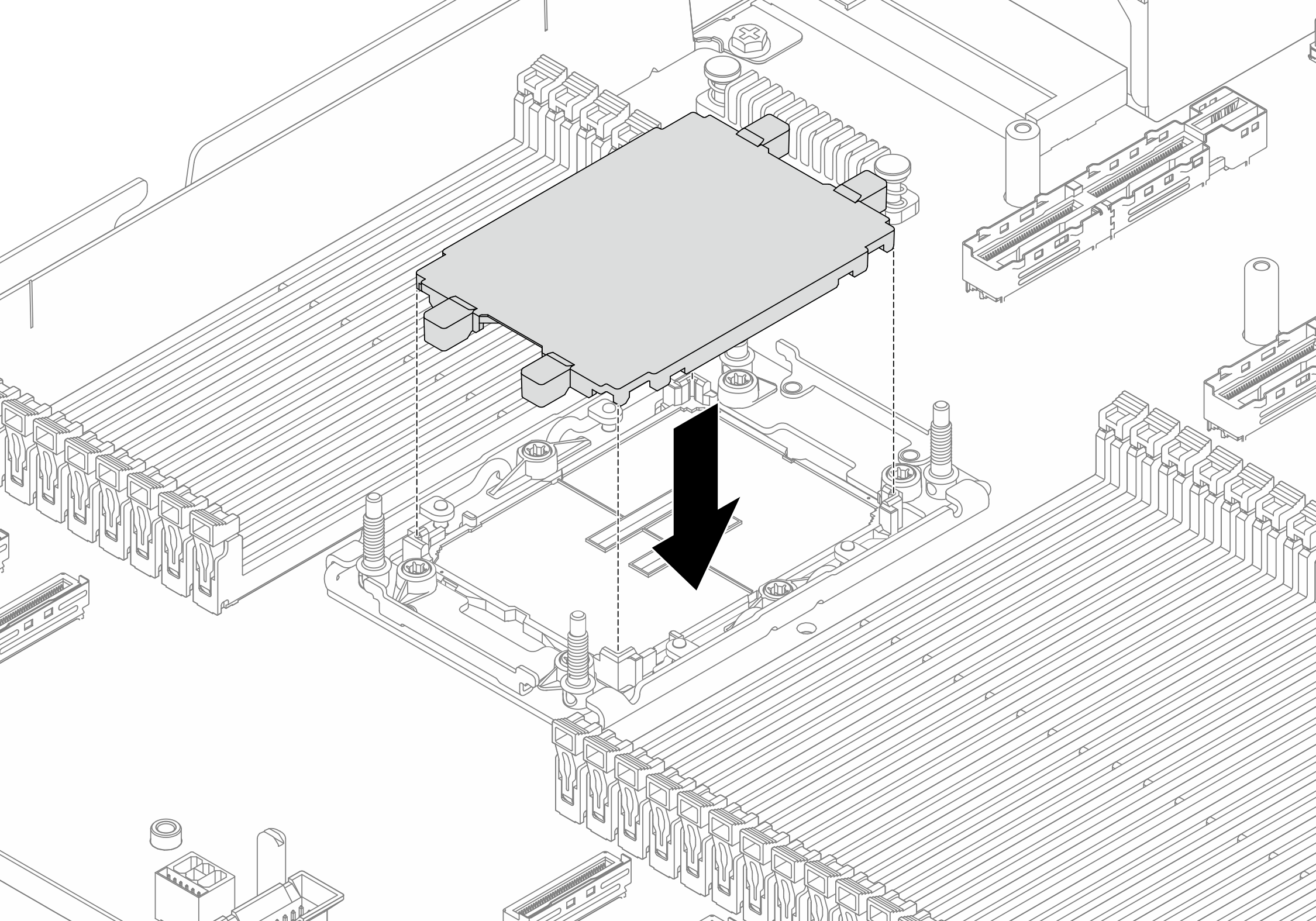
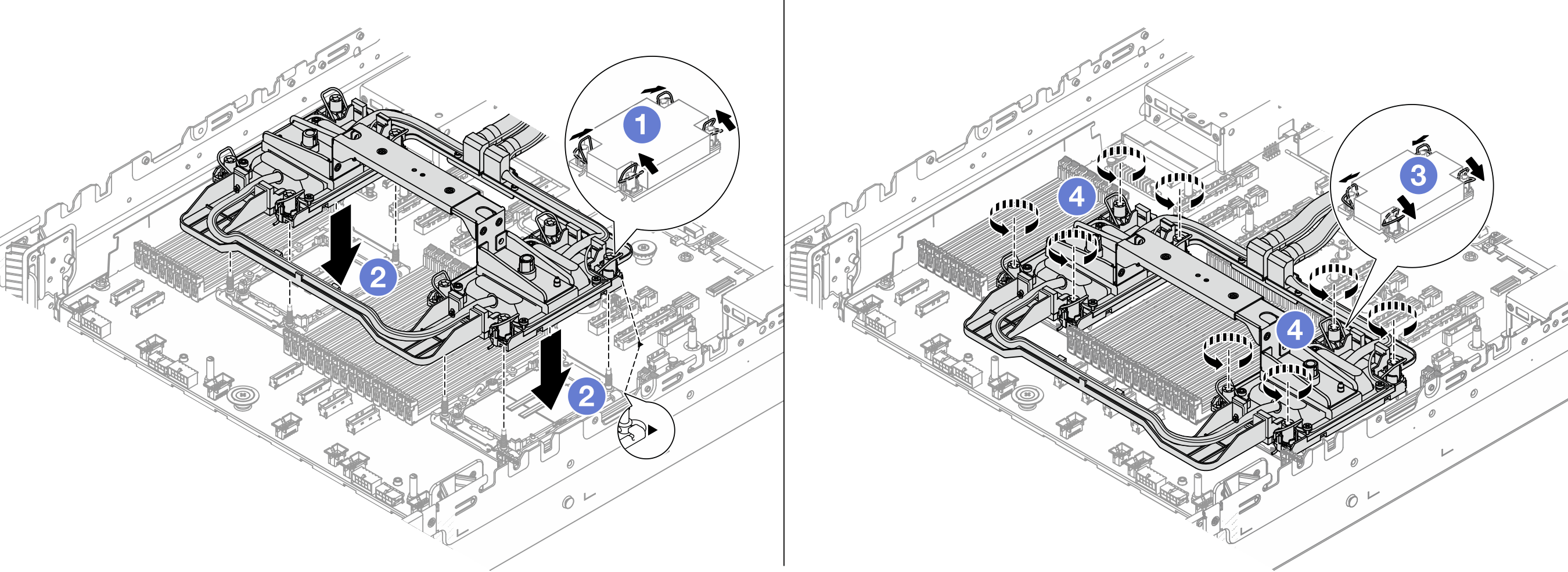
 Ziehen Sie die Muttern in der Installationsreihenfolge an, die auf der
Ziehen Sie die Muttern in der Installationsreihenfolge an, die auf der